Содержание
Если Вы предпочитаете в качестве инструкции просмотр видео, то перейдите в конец страницы, чтобы его просмотреть.
Для настройки обмена Вам необходимо соблюсти следующие условия:
- Человек осуществляющий обмен в 1С должен быть зарегистрирован на портале ИС ЭСФ.
- Пользователю на портале ИС ЭСФ разрешено выписывать и принимать электронные счета-фактуры.
- Для настройки обмена необходим полный доступ к настройкам конфигурации 1С.
- 1С должна быть лицензионная и обновлена до последней конфигурации 8.2 или 8.3.
Примечание: Если Вы еще не зарегистрированы на портале ЭСФ, то Вы можете сделать это самостоятельно с нашей пошаговой инструкцией: >>>перейти к инструкции<<<
Запускаем 1С под учетной записью с полными правами. Если учетная запись у Вас одна, значит она административная.
Для конфигурации 1С:Предприятие 8.2 для Казахстана выбираем: «Предприятие» — «Настройка параметров учета» — «Настройка программы» — «Электронные счета-фактуры»
Для конфигурации 1С:Предприятие 8.3 для Казахстана выбираем:«Главное» — «Общие настройки»- «Электронные счета-фактуры».
Дальнейшие шаги мы будем выполнять в конфигурации 8.2, которые полностью совпадают с конфигурацией 8.3
Нажимаем на «Настройка обмена с электронными счетами-фактурами»
В новом окне отметьте галочку «Прямой обмен с ИС ЭСФ» и далее идем по порядку: Выбираем «Криптографическая библиотека».
Если библиотека не установлена, нажимаем «Получить криптобиблиотеку»
В новом окне заполняем все поля по порядку, принять публичную оферту.
Примечание: В первом поле необходимо указать регистрационный номер продукта 1С.Регистрационный номер продукта указан в Вашем договоре на ИТС 1С, либо Вы можете его посмотреть на коробке поставки(большая квадратная коробка, не путать с клиентской лицензией, у которой, как правило, тонкая коробка).Нужно найти на коробке штрих-код, подписанный как регистрационный номер, далее убрать из номера первые 3 цифры и 1 последнюю и получится Ваш регистрационный номер из 9 цифр. ХХХ 9999 99 99 9 Х
Нажимаем «Получить» и «Обновить модуль сейчас» —если всплывет.
Зеленая галочка отражает состояние, что все настроено верно.
Далее выбираем «Подключение к ИС ЭСФ».
Если в Вашей сети имеется прокси-сервер, то жмем «Настроить параметры подключения к серверу ИС ЭСФ», в новом окне прописываем настройки прокси-сервера.
Если в Вашей сети нет прокси сервера (в большинстве случаев), можете сразу нажимать «Проверить доступ к серверу ИС ЭСФ».
Ждем зеленых галочек на форме.
Далее настраиваем синхронизацию, выбрав соответственно «Синхронизация по расписанию». На снимке показано, как настроить синхронизацию 1 раз в час.
И, наконец, последний но самый важный шаг: нажимаем на «Пользователи ИС ЭСФ»
Выбираем сертификат для входа в ИС ЭСФ и указываем наш ключ для работы с ЭСФ вида «AUTH*»
Указываем пароль на ключ, после этого должны отобразиться данные Вашего ключа.
Далее выбираем пользователя ИБ (пользователь 1С, который будет пользоваться ключами).
Устанавливаем пароль для входа в ИС ЭСФ (пароль указанный при регистрации на портале ИС ЭСФ, не путать с паролем от ЭЦП).
Отмечаем галочки «Использовать» и «Получать ЭСФ» и жмем«Готово».
В новом окне нажимаем «Проверить вход в ИС ЭСФ», если все нормально выйдет сообщение: «Вход в ИС ЭСФ успешно выполнен от имени всех указанных организаций»
Нажимаем «Записать и закрыть»
Поздравляем, настройка завершена!
Заходим в 1С под тем пользователем, для которого мы настраивали обмен (если для себя, то осуществлять вход заново не нужно).
Выбираем «Покупка» — «Счета-фактуры полученные» — «Электронные счет-фактура полученный».
Выбираем организацию и нажимаем «Получить». Ставим галочку на сотрудника и нажимаем «Получить электронные счета-фактуры из ИС ЭСФ»
Система произведет обмен с ИС ЭСФ и в таблице отобразятся все счета-фактуры из esf.gov.kz
Открываем нужную нам и принимаем к учету в 1С.
Готово!
Теперь проверим отправку.
Создаем счет фактуру обычным способом и далее выставляем ее в электронном виде.
Далее Рег. номер не заполняем, нажимаем «Проверить» и заполняем поля, на которые укажет проверка. Когда данные заполнены, а ошибки устранены, нажимаем «Отправить получателю через ИС ЭСФ»
После этого будут меняться статусы отправки. Через некоторое время статус должен стать «Принят сервером», значит счет-фактура успешно отправлена и принята
Также можете ознакомиться с видеоверсией данной статьи
- Установка ПО
- Загрузка крипто ключей
- Интеграция с 1С
- Обучение
- Линия консультации
Стоимость: 22 500 тг.
<center>Заказать настройку</center>Что такое ЭСФЧто нужно для работы с ЭСФОбмен ЭСФ
ЭЛЕКТРОННЫЕ СЧЕТА-ФАКТУРЫ (ЭСФ)
Это счет-фактура, выписанный через информационную систему электронного счета-фактуры (ИС ЭСФ), который соответствует требованиям норм налогового законодательства и Правилам документооборота ЭСФ. По сути, это – электронный документ, именно он юридически считается первичным, то есть оригиналом (подлинник) и должен содержаться в системе ИС ЭСФ.
ЭСФ имеет свои особенности:
- выписываются в электронном виде;
- должен быть зарегистрирован в ИС;
- соответствовать требованиям налогового законодательства;
- не противоречат правилам документооборота;
- выписывается только в утвержденной форме;
- должен быть заверен цифровой подписью в электронном виде;
- позволяет дополнительно делать бумажные копии;
- считается документом оригиналом.
ЧТО НУЖНО ДЛЯ РАБОТЫ С ИС ЭСФ?
Для того чтобы работать в информационной системы электронные счета-фактуры (ИС ЭСФ) необходимо:
- Получить электронную цифровую подпись (ЭЦП) в ЦОНе на руководителя юридического лица (ГОСТ), также на физическое лицо (RSA).
- Если у бухгалтера есть право подписи , тогда и на него также нужно получить ЭЦП.
- Далее с помощью ЭЦП необходимо пройти регистрацию на портале ИС ЭСФ — esf.gov.kz.
- Заполнить данные об организации и сведения о пользователях.
Индивидуальным предпринимателям достаточно получить ЭЦП на физическое лицо (RSA).
Работать с ИС ЭСФ можно через:
- Веб приложение ИС ЭСФ
- Offline, то есть работать на своем компьютере, а потом загружать в ИС ЭСФ
- Интеграцию 1С:Бухгалтерии с ИС ЭСФ. Самый быстрый и удобный способ.
ОБМЕН ЭСФ
Обмен ЭСФ позволяет:
- Принимать и выписывать ЭСФ
- Отзывать выписанные ЭСФ
- Выписывать дополнительные ЭСФ
- Аннулировать выписанные ЭСФ
Менеджеры онлайн Ответ в течении нескольких минут
МЫ ВАМ ПОДСКАЖЕМ
Заполните форму и наш консультант свяжется с вами в ближайшее возможное время и ответит на все вопросы, или звоните по телефонам:
+7 7777 333 090 +7 (727) 3232-777
Электронные счета-фактуры (ЭФС) представляют собой документы, которые записываются с помощью государственной ИС и обязательно должны быть зарегистрированы в ней. По сути, это – электронный документ, именно он юридически считается первичным, то есть оригинальным. По нему в дальнейшем определяются различные данные, в том числе дату выписки.
Настройка ЭСФ в Казахстане вызывает много вопросов. Ведь полученные счета-фактуры считаются единственно верными, по которым в дальнейшем определяют НДС, дату выписки и другие не менее важные данные.Читать далее
Перед тем как в 1С 8.3 настроить ЭФС в Казахстане, необходимо разобраться с этапами такой настройки. Их несколько:
- Подключение осуществляется в разделе «Администрирование», в общих настройках. Затем необходимо выбрать способ синхронизации – автоматический или путем скачивания xml-файлов. В последнем случае возможен импорт и экспорт счетов-фактур в этом формате, который в дальнейшем выгружается или загружается непосредственно в рамках ИС ЭФС.
- При выборе прямого обмена данными необходимо выполнить ещё три шага, перед тем как настроить ЭФС в 1С в Алматы. Сначала необходимо добавить подписку, приняв соглашение на использование библиотеки криптографии. Здесь требуется ввод данных и подтверждение действия. После этого добавляют пользователя, настраивают экспорт и импорт счетов-фактур, в том числе с возможностью проведения операций по заранее составленному расписанию.
Однако не всегда просто настроить ЭФС в Казахстане. Если вы не хотите разбираться во всех тонкостях настройки, а доверить работу профессионалам, обращайтесь в нашу компанию. Мы выполним работы под ключ:
- грамотная и оперативная настройка 1С:ЭСФ в Алматы;
- проверка работы программы;
- обучение сотрудников;
- поддержка пользователей;
- обновление форм СОНО и другие услуги.
Программа 1С:Бухгалтерия, предназначенная для Республики Казахстан, предусматривает возможность как выписки, так и получения ЭСФ. Всего их существует три вида:
- исправленные;
- обычные;
- дополнительные.
Настройка ЭСФ в 1С:8.3 в Алматы обязательна перед началом работы. Только после этого возможен корректный как экспорт, так и импорт счетов-фактур, который будет производиться в автоматическом режиме и не потребует дальнейших действий от пользователей. Если же выбран режим обмена данными в виде XML-файлов, все процессы будут вестись в ручном режиме, потребуются действия пользователя для загрузки или выгрузки файлов.
Кроме того, мы предлагаем продажу лицензионных продуктов 1С – Управление торговлей, Управление персоналом и зарплатой, Документооборот и так далее. На выбор клиентам представлено 4 версии – облачная, базовая, сетевая и ПРОФ, рассчитанные, соответственно, на 1–5 пользователей. Установка проводится в удобное для клиента время опытным методистом-консультантом. Работает линия консультаций, где вы можете получить любую помощь по телефону. Также мы гарантируем установку обновлений в течение 3 месяцев после покупки программы.
Предлагаем решения для любого вида бизнеса, лёгкую адаптацию любых купленных программ под специфику ведения учёта, услуги по настройке, созданию облачного архива и защиты, а также организацию удалённых рабочих мест. Обратившись к нам, вы получаете максимально оперативную установку любых программных продуктов 1С, компетентное обслуживание и связь со специалистом в случае проблем в работе системы.
- 1451visibility
- Дата публикации: 20.03.2019
- Ссылка на публикацию: скопировать
<bo>
1 Обмен через загрузку-выгрузку XML файлов;
2 Прямой обмен данными.
Сегодня мы покажем Вам как настраивать прямой обмен ЭСФ.
Настройка конфигурации
Перед началом выписки ЭСФ необходимо произвести соответствующие настройки в 1С. Перейдите в раздел Администрирование – Общие настройки – Электронные счета-фактуры. Производить настройки можно «вручную» по гиперссылке Настройка электронных счетов-фактур, либо при помощи механизма Помощник настройки ЭСФ, который также расположен в настройках электронных счетов фактур.
</bo>IKKM-touch-KZ с поддержкой ОФД (LAN,WiFi, без аккумулятора) и Банковский терминал170500ТгподробнееIKKM-touch-KZ с поддержкой ОФД (LAN,WiFi, без аккумулятора) и Банковский терминалclose
IKKM-touch-KZ с поддержкой ОФД (LAN,WiFi, без аккумулятора) и Банковский терминал отличается наличием LAN и WiFi интерфейсов, обеспечивает быструю отправку данных, питание только от сети (б..
more_vertПринтер штрихкода Honeywell PC42D Thermal 203DPI USB70400ТгподробнееПринтер штрихкода Honeywell PC42D Thermal 203DPI USBclose
PC42d — компактный термопринтер в минималистичном дизайне. Принтер оснащен прочным корпусом с двойными стенками. Конструкция механизма подачи бумаги удивительно проста и удобна, в наличии ф..
more_vertПринтер штрихкода Honeywell PC42T Thermal Transfer 203DPI USB82940ТгподробнееПринтер штрихкода Honeywell PC42T Thermal Transfer 203DPI USBclose
Термотрансферный Принтер этикеток Honeywell PC42t с USB интерфейсом Настольный принтер PC42t, разработанный на основе более чем 40-летнего опыта инноваций в области печати штрихкодов, чрезв..
more_vertСканер штрихкода Honeywell 7980 Solaris 2D USB без разъема для ручного сканера121000ТгподробнееСканер штрихкода Honeywell 7980 Solaris 2D USB без разъема для ручного сканераclose
Полустационарный сканер Solaris 7980g без разъема для ручного сканера. —отличный выбор для предприятий розничной торговли, перед которыми стоит задача повышения пропускной способности..
more_vertСканер штрих кода Honeywell Voyager 1450GHD 2D USB черный Акциз QR38500ТгподробнееСканер штрих кода Honeywell Voyager 1450GHD 2D USB черный Акциз QRclose
2D сканер штрих кода Honeywell Voyager 1450GHD USB черный ( Акциз, QR). Универсальная система двумерного сканирования для решения текущих задач и развития перспективных направлений. И..
more_vertIKKM-touch-KZ с поддержкой ОФД (WiFi, с аккумулятором, без LAN) и Банковский терминал181500ТгподробнееIKKM-touch-KZ с поддержкой ОФД (WiFi, с аккумулятором, без LAN) и Банковский терминалclose
IKKM-touch-KZ. Сенсорный экран. Встроенный аккумулятор, беспроводной GSM модуль для отправки данных в ОФД, Wi-Fi, без LAN-проводного сетевого соединения. Больше чем кассовый аппарат &nbs..
- mode_editНаписать комментарий
Теги:Подключение,Электронных счетов фактур,ЭСФ,для 1С,Бухгалтерия 8,для Казахстана,настройка,выписка,отправка,получениеИспользуемые источники:
- https://pokompu.kz/nastraivaem-obmen-1s-s-esf-rk-elektronnye-schet-faktury-v-1s-82-83-kz/
- https://fit.kz/esf-new/
- https://isoft.kz/rukovodstva-polzovatelja/podkljuchenie_jelektronnih_schetov_faktur_dlja_1s_buhgalterija_8_dlja_kazahstana.html
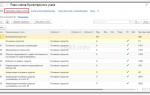 Создание нового счёта в плане счетов 1С:Бухгалтерии
Создание нового счёта в плане счетов 1С:Бухгалтерии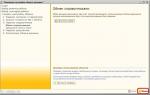 Настройка обменов между УТ 10.3 и БП 3.0
Настройка обменов между УТ 10.3 и БП 3.0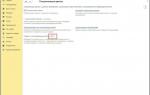 Настройка обмен данными между базами 1С 8
Настройка обмен данными между базами 1С 8


 Обмен данными между интернет-магазином и 1С УТ 11.1
Обмен данными между интернет-магазином и 1С УТ 11.1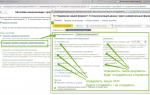 Как сделать обмен между УНФ и УНФ, УНФ и УТ11, УНФ и БП 3.0
Как сделать обмен между УНФ и УНФ, УНФ и УТ11, УНФ и БП 3.0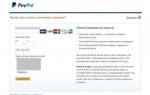 Как осуществлять платежи через PayPal — пошаговое руководство
Как осуществлять платежи через PayPal — пошаговое руководство Обмен через универсальный формат
Обмен через универсальный формат